
كما هو الحال في أي نظام تشغيل آخر، هناك برامج تعمل في الخلفية. وهي تبدأ تلقائيا عند تشغيل الهاتف الذكي جرا. وهناك حاجة معظم هذه العمليات للعمل على نظام والتي هي جزء منه. ومع ذلك، في بعض الأحيان هناك تطبيقات التي تستهلك الكثير من ذاكرة النظام والطاقة البطارية. في هذه الحالة، سوف تحتاج إلى بذل جهد لتحسين الأداء وتوفير شحن البطارية.
إيقاف تشغيل تطبيقات التشغيل التلقائي على الروبوت
من أجل تعطيل برامج التشغيل التلقائي على الهاتف الذكي، يمكنك استخدام تطبيق طرف ثالث، تعطيل العمليات يدويا أو كليا حذف البرنامج من الجهاز. أخبر كيفية القيام بذلك.كن حذرا للغاية، ووقف عمليات العمل أو حذف التطبيقات، وهذا يمكن أن يؤدي إلى فشل في النظام. قطع تلك البرامج فقط التي هي 100٪ واثقة. يجب أن أدوات مثل المنبه، التقويم، والملاح، والبريد، والتذكير وغيرها يعمل في الخلفية لأداء وظيفتها.
طريقة 1: الكل في واحد الأدوات
برنامج متعدد الوظائف التي يمكنك تحسين تشغيل النظام عن طريق التخلص من الملفات غير الضرورية، وتوفير شحن البطارية، فضلا عن تعطيل تطبيقات التشغيل التلقائي.
الأدوات واحد الكل في وتحميل
- تحميل وتشغيل التطبيق. فتح الوصول إلى الملفات عن طريق النقر على "السماح".
- قضاء على الشاشة بإصبعك حتى نرى الجزء السفلي من الصفحة. انتقل إلى قسم "بدء التشغيل" و.
- يدويا تحديد البرامج التي تريد استبعادها من قائمة autoload، ووضع شريط التمرير لموقف "تعطيل" أو انقر فوق "تعطيل الكل".
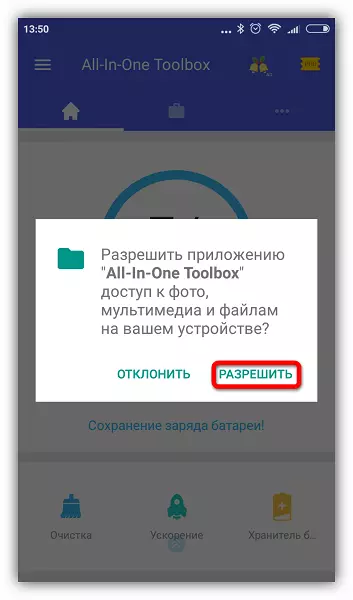

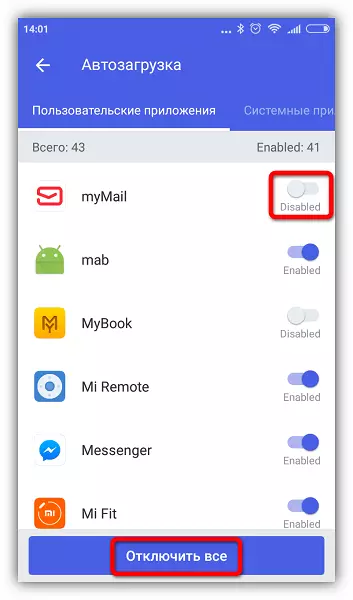
هذا الأسلوب هو بالرغم من أنها بسيطة، ولكن لا يمكن الاعتماد عليها للغاية، لأنه بدون حقوق الجذر، ستظل أطلقت بعض التطبيقات. يمكنك استخدامها في تركيبة مع الطرق الأخرى المذكورة في هذه المادة. إذا كان الهاتف لديه وصول الجذر، يمكنك إدارة التشغيل التلقائي باستخدام برنامج التشغيل التلقائي مدير.
إذا كان لديك أي مشاكل، وسوف تطبيق بإعلامك عن الحاجة لإدخال إعدادات إضافية، ببساطة اتبع التعليمات. في الإعدادات، يمكنك إنشاء تسمية السبات التي تسمح لك بالنوم على الفور البرامج المختارة بلمسة واحدة.
فقط اختيار تلك العمليات التي لن تؤثر على عمل النظام، ولكن إذا حدث خطأ، مجرد إعادة تشغيل الجهاز. بعض العمليات والخدمات النظام لا يمكن وقفها من دون وجود حقوق الجذر.
طريقة 4: إزالة التطبيقات غير الضرورية
القياس الأخير والأكثر تطرفا للمعارضة للبرامج المزعجة. إذا وجدت في قائمة تطبيقات العمل التي لا تستخدمها ولا يمكن للنظام حذفها.
- للقيام بذلك، انتقل إلى "إعدادات" وفتح قائمة التطبيقات كما هو موضح أعلاه. حدد البرنامج وانقر فوق حذف.
- سيظهر تحذير - انقر فوق "موافق" لتأكيد الإجراء.


انظر أيضا: كيفية حذف التطبيقات لالروبوت
بطبيعة الحال، لإزالة تطبيقات النظام المثبتة مسبقا أو النظام، ستحتاج إلى حقوق الجذر، ولكن قبل أن تحصل عليها، كل شيء بعناية كل شيء "ل" و "ضد".
الحصول على حقوق الجذر ينطوي على فقدان الضمان على الجهاز، ووقف تحديثات البرامج الثابتة التلقائية، خطر فقدان كافة البيانات مع ضرورة مزيد من اللمعان، وفرض المسؤولية الكاملة عن سلامة الجهاز.
يتم التعامل مع أحدث إصدارات أندرويد بنجاح مع عمليات الخلفية، وإذا كنت قد قمت بتثبيت تطبيقات عالية الجودة ومتطورة، فلا تشعر بالقلق بشأن ما. فقط حذف تلك البرامج التي تثقل كاهل النظام، مطالبين موارد كثيرة جدا بسبب أخطاء التنمية.
